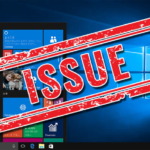【Windows10】 WindowsUpdate 2024年10月 不具合情報 - セキュリティ更新プログラム KB5044273 [Update 7]

2024年10月9日にWindowsUpdateに配信されたWindows10用セキュリティ更新プログラムKB5044273の不具合情報およびその回避策・解決策です。
| 更新履歴 [記事初公開日: 2024/10/9] ① 『追加情報』として、サインイン画面でサードパーティ製IMEが使用できなくなった旨を加筆。 [2024/10/10] ② Azure Virtual Desktopを使用する際にブラックスクリーンが発生する不具合を加筆。 [2024/10/17] ③ 一部のアプリケーションが起動しない既知の不具合を加筆。 [2024/10/31] ④ Azure Virtual Desktopログイン時に10~30分間ブラックスクリーンが表示される不具合を加筆。 [2024/11/5] ⑤ Azure Virtual Desktopログイン時に10~30分間ブラックスクリーンが表示される不具合の回避策をMicrosoft公式の回避策に改訂。 [2024/11/11] ⑥ セカンドモニターのタスクバーからアプリアイコンが消える不具合(ユーザー報告)を加筆。 [2024/11/12] ⑦ OpenSSHの不具合を加筆。 [2025/1/15] [New] |
Windows10 22H2用セキュリティ更新プログラム: KB5044273
基本情報
KB5044273はWindows10 バージョン22H2用のセキュリティアップデートを含む累積更新プログラムです。この更新プログラムを適用することで脆弱性が修正されます。
▼更新プログラムのハイライト・修正された脆弱性や不具合
|
追加情報 [2024/10/10]
この更新プログラム(およびそれ以降)をインストールすると、サインイン画面でサードパーティ製のIMEが使用できなくなります。これは不具合ではなく仕様変更です。詳細は以下の記事をご覧ください。
Windowsのサインイン画面でサードパーティ製IMEが使えなくなる。Windows10、Windows11、Windows Serverすべてが対象
不具合情報
MicrosoftのKB5044273のページには『WindowsとLinuxのデュアルブート環境でLinuxが起動しなくなる不具合』が掲載されていますが、この不具合は2024年9月11日(日本時間)公開のセキュリティ更新プログラムにて修正済みです。これ以降の更新プログラムをインストールしてもこの不具合は発生しません。つまり、Microsoftは既知の不具合からこの不具合を消し忘れています。(Windows11の既知の不具合からはすでに消えています)
(Microsoftがやっと気づいて上記不具合が既知の不具合から消されました)
KB5044273には以下の既知の不具合があります。
| 不具合概要 | 回避策 | |
[New] 日本時間で2024年10月9日にリリースされたWindows10用セキュリティ更新プログラムKB5044273以降をインストールすると、OpenSSH SSH Serverサービス(sshd サービス)の起動に失敗し、SSH接続ができなくなる場合があります。 | この不具合が発生した場合の対処方法・回避策として、以下の手順を行うようMicrosoftは案内しています。
現在、Microsoftは本不具合の調査および解決に取り組んでいるとのことです。 | |
日本時間で2027年7月24日にWindows10のWindows Updateに配信されたプレビューリリースKB5040525以降の更新プログラムをインストールすると、Azure Virtual Desktopのログイン時に10~30分間、ブラックスクリーンが表示される場合があります。 このほか、以下の不具合が発生する場合もあります。
なお、AVDは主にエンタープライズ環境で使用されているため、Windows10 HomeやProエディションを使用している一般ユーザーがこの不具合の影響を受ける可能性は低いとされてます。
備考: この不具合は、上記『機能改善や修正された不具合・更新プログラムのハイライト』に記されている『Azure Virtual Desktop (AVD)を使用する際にブラックスクリーンが発生する不具合』とはまた別件です。 | Microsoftによると、この不具合は、2024年10月23日にWindows Updateに配信されたKB5045594以降の更新プログラムをインストールし、尚且つ、『KB5048864: AVD users might experience extended time on a black screen during logon and SSO failures』のページに書かれている手順を行うことで修正されるとのことです。 | |
Windows10用プレビューリリースKB5040525以降の更新プログラムをインストールすると、以下の不具合が発生する場合があります。
なお、AVDは主にエンタープライズ環境で使用されているため、Windows10 HomeやProエディションを使用している一般ユーザーがこの不具合の影響を受ける可能性は低いとされてます。
| この不具合はKnown Issue Rollback (KIR / 更新プログラムをアンインストールしなくても問題の部分だけをロールバックできる機能)を使用して修正されます。以下の特別なグループポリシーをインストールして設定することで解決できます。 上記グループポリシーの詳細については左記のリンク先をご覧ください。 | |
2024年9月25日にWindows10のWindows Updateに配信されたプレビューリリースKB5043131以降の更新プログラムをインストールすると、管理者以外のユーザーは一部のアプリケーションの起動に失敗する場合があります。例えば、Microsoft Teamsやナレーターなどのアプリが起動しなくなります。
| この不具合はKnown Issue Rollback (KIR / 更新プログラムをアンインストールしなくても問題の部分だけをロールバックできる機能)を使用して修正されます。 一般的なPC環境や、企業や組織に管理されていないPC環境の場合、放っておいても最大で24時間以内に自動的に修正されます。一度PCを再起動すると、早く修正される場合があります。 企業や組織等で管理されているPCでは、以下の特別なグループポリシーをインストールして設定することで解決できます。 | |
2024年4月24日に公開されたプレビューリリースKB5036979以降をインストールすると、ユーザーアカウントのプロフィール画像を変更できなくなる場合があります。 『設定』 → 『アカウント』 → 『ユーザーの情報』 → 『自分の画像を作成』 → 『参照』を選択してプロフィール画像を変更しようとすると『0x80070520』エラーが表示される場合があります。 | Microsoftから回避策は案内されていません。 何度試してもエラーが表示される場合は、KB5036979までの更新プログラムをアンインストールするくらいしか回避策はありません。 Microsoftは不具合の解決に取り組んでおり、今後のアップデートで修正を予定しています。 |
| 不具合概要 | 回避策 | |
2024年10月9日にWindows10のWindows Updateにリリースされたセキュリティ更新プログラムKB5044273以降をインストールすると、特定のマルチモニター環境において、セカンドモニターをオフにして、再びオンにすると、セカンドモニターのタスクバーにアプリアイコンが表示されなくなる場合があります。 メインモニターのタスクバーにはすべてのアプリアイコンが表示されますが、セカンドモニターのタスクバーには、開いているアプリのアイコンのみが表示されます。
| この不具合の一時的な対処方法・回避策はいくつかあります。以下のいずれかをご検討ください。
|